现在,微软终于放弃了IE11,是时候让你转向一个现代的、支持更好的浏览器了。
虽然微软已经支持微软Edge作为其替代品,但你不需要只屈服于微软的产品。你毕竟有很多东西可以选择。不过,无论你决定使用什么,你都必须从Internet Explorer 11导出你的数据。因此,让我们学习一下如何开始吧。

如何从Internet Explorer 11导出你的数据
导出你的IE11数据是一个简单的事情。现在,微软已经正式退役了IE11,现在也是把你的所有数据从那里取出来的最佳时机。
要开始,打开Internet Explorer,然后单击“收藏夹”星形图标。然后前往下拉菜单,并点击导入或导出。在 "导入/导出设置 "对话框中,点击 "导出到文件 "并选择 "下一步 "按钮。
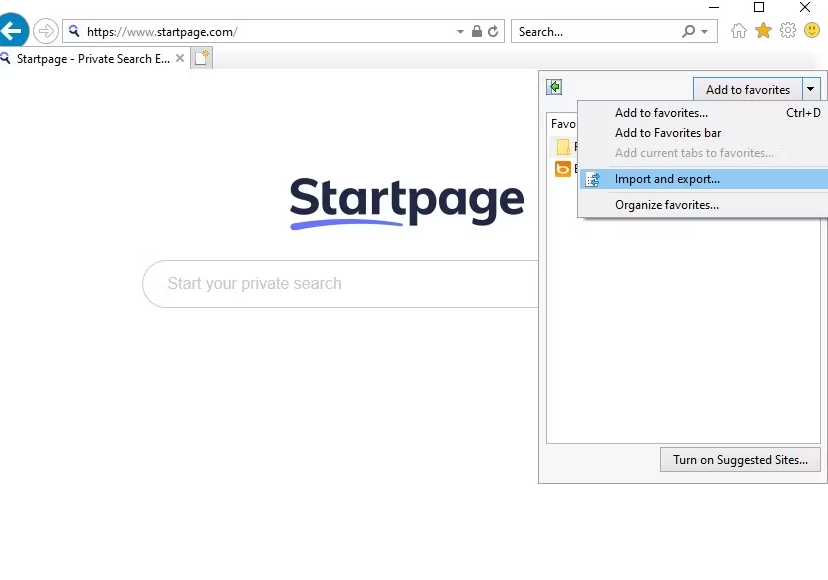
你现在会得到三个复选框。收藏、馈送和Cookies。选择你想导出的部分,然后点击下一步。从那里,点击你想导出的文件夹,然后点击下一步。
选择一个你想保存文件的目的地,然后点击下一步。
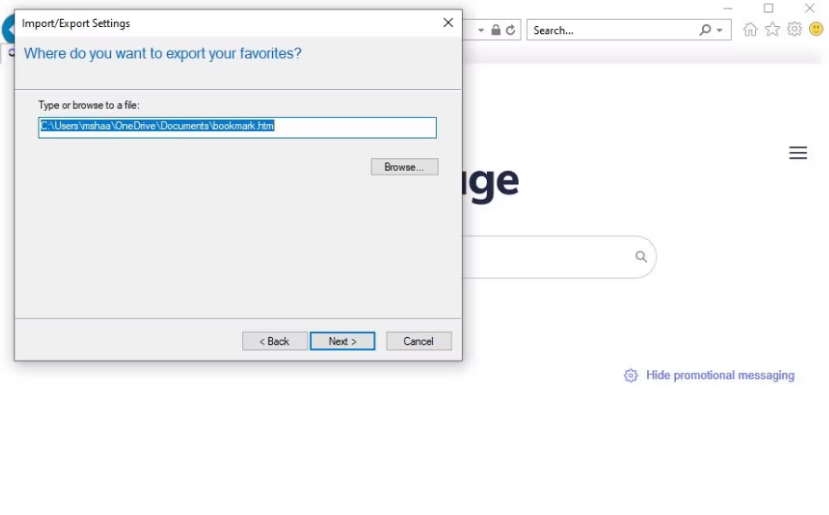
执行此操作后,Internet Explorer 将在您的 Windows 上创建一个名为 bookmark.htm 的新文件。 例如,在我们的例子中,它将位于文档文件夹的右上角。
直接将你的Internet Explorer 11数据导出到浏览器中
我们上面讨论的只是移动你的IE数据的其中一种方法。当然,还有其他方法。例如,你也可以很容易地将你的IE11数据直接转移到你的新浏览器。
我们将向你展示如何用谷歌浏览器来做这件事。
启动Chrome浏览器,进入 "设置 "选项卡。在那里,点击设置页面下的导入书签和设置标签。
从下拉菜单中,选择Internet Explorer,并为你想导入的东西勾选所有单选框。这将包括诸如浏览历史、收藏夹、保存的密码、搜索引擎等内容。最后,点击导入。

这样做,你的所有重要的Internet Explorer数据将被立即导入到你的Chrome浏览器。其他浏览器,如火狐、Edge等,过程也类似。
导出你的Internet Explorer 11数据
Internet Explorer的时代已经远去。现在是将你的数据从IE浏览器转移到其他更快、更可靠的浏览器的好时机。因此,在你抛弃IE之前,请确保你的数据被转移。
版权声明:文章仅代表作者观点,版权归原作者所有,欢迎分享本文,转载请保留出处!


